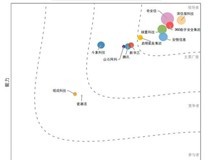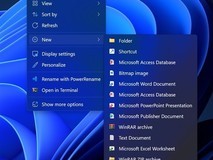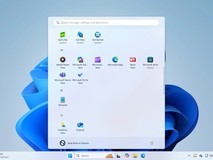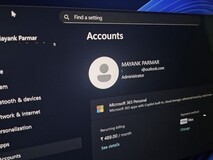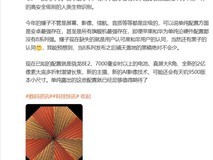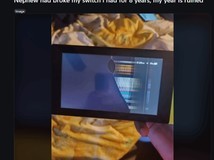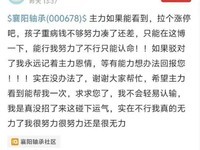根据纯信息科技的最新报道,用户可以通过在Windows 11系统中进行以下步骤来移除文件管理器的“Home”页面:
1. 打开注册表编辑器:点击开始菜单,搜索并打开注册表编辑器。
2. 定位到HKEY_LOCAL_MACHINE\SOFTWARE\Microsoft\Windows\CurrentVersion\Explorer键值。
3. 在Explorer键上右键点击,并选择“新建”->“DWORD(32位)值”,命名为"HubMode"(不带引号)。
4. 双击"HubMode",将数值数据从0改为1,然后点击确定。
5. 定位至HKEY_LOCAL_MACHINE\SOFTWARE\Microsoft\Windows\CurrentVersion\Explorer\Desktop\NameSpace键值,在其中找到{
F177090A-120E-42E0-AA9E-AE1B84E9301A}键值并删除它。
完成以上步骤后,文件资源管理器的“Home”页面将被移除,而默认显示为“此电脑”页面或用户所配置的其他页面。尽管用户仍能在“文件夹选项”的设置中发现该条目,但在此之前需恢复注册表设置才能使内容生效。
此举有助于优化用户对Windows 11系统的操作体验。更多相关信息,请关注后续报道。
本文属于原创文章,如若转载,请注明来源:Win11 界面又可优化了!这一步就能去除“Home”页面https://news.zol.com.cn/924/9242707.html